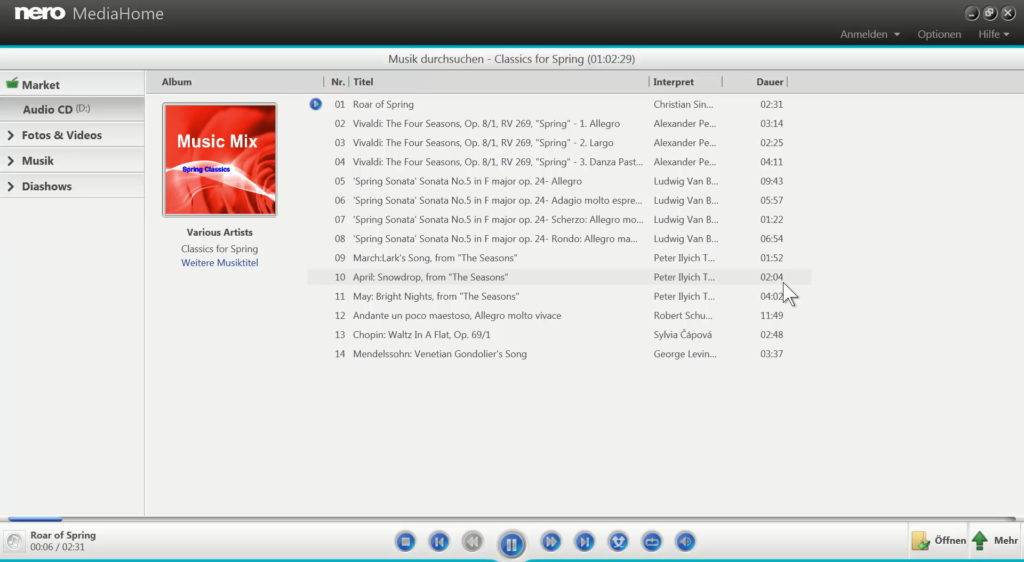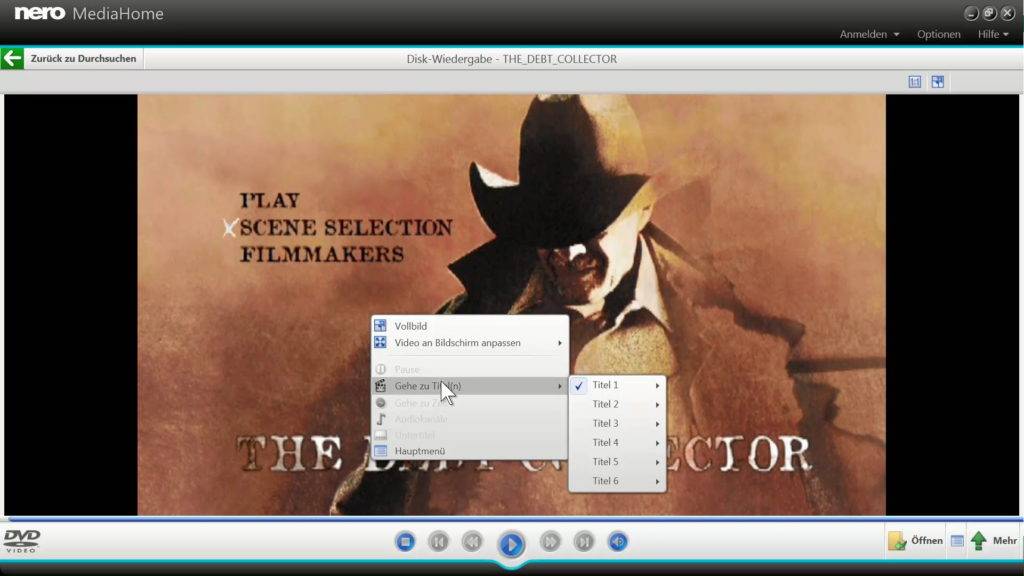Für diese Anwendungsfälle brauchen Sie kein leistungsstarkes System. Jeder PC und jedes Notebook, das Sie heute kaufen, sollte diese Bedingungen erfüllen (was das eventuell fehlende Brennerlaufwerk angeht, siehe weiter unten).
Ihr PC sollte mindestens einen 2 GHz AMD- oder Intel®-Processor und mindestens 1 GB RAM Arbeitsspeicher haben. Auf der Festplatte müssen Sie mindestens 500 MB Speicherplatz für das Programm und temporäre Dateien frei haben.
Im PC sollte ein Brennerlaufwerk eingebaut sein. Fehlt dieses oder haben Sie ein Notebook ohne Disklaufwerk, können Sie auch einen externen Brenner über USB anschließen. Wenn Sie neben CDs und DVDs auch Blu-ray Discs zum Brennen verwenden wollen, benötigen Sie einen Blu-ray Disc-Brenner (dieser brennt auch CDs und DVDs). Ansonsten tut es ein normaler CD/DVD Brenner. Bei der Brennergeschwindigkeit ist mehr immer besser, dann funktionieren kopieren, rippen und brennen einfach schneller.
Nero Produkte für Ihre Anwendungsfälle (Nero 2017 Platinum, Nero 2017 Classic, Nero Burning ROM 2017, Nero CoverDesigner 2017) laufen unter Windows® 7 SP1 Home Premium, Professional oder Ultimate (32/64 bit), Windows® 8 (32/64 bit), Windows® 8.1 mit Update von April 2014 (32/64 bit) und Windows® 10 (32/64 bit)
Wenn sie viele Daten auf Ihrem Smartphone oder Tablet haben, die Sie gerne brennen möchten, könnte auch ‚Nero AirBurn‘ in Verbindung mit ‚Nero Burning ROM‘ für Sie interssant sein. Die kostenlose App gibt es im App Store.
Nero KnowHow 00011